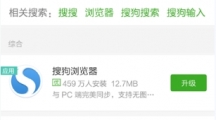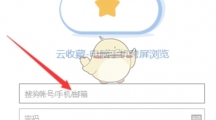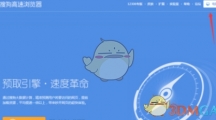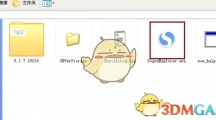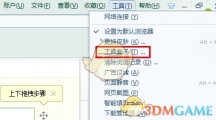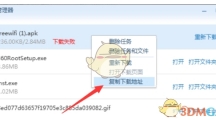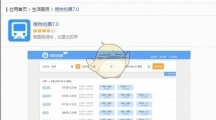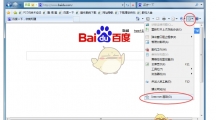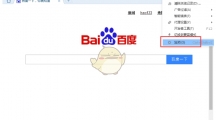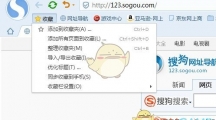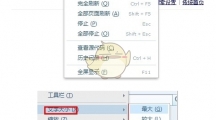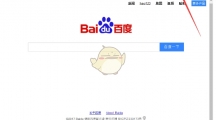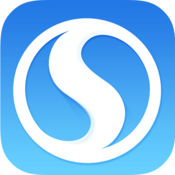搜狗浏览器是一款非常不错的网页浏览软件,小伙伴们在上网的时候如果使用手机模式的话能够节省大量的流量但是同时网页也会显示的不全面,那么搜狗浏览器里面究竟应该怎么设置电脑浏览模式呢?下面小编就给大家介绍一下搜狗浏览器设置成电脑浏览模式方法介绍,希望能够帮助到大家。搜狗手机浏览器怎么设置成电脑浏览模式 下载安装搜狗浏览器 进入手机浏览器的主界面之后,点击右下方的那个形同三道杠的按钮。 点击之后,下方会弹出一个界面,上面包括很多选项,其中左下方的齿轮形状的设置选项就是我们所需要的,我们点击进入到具体设置。 进入到设置当中,你可以完成账号的注册登录,小编在此就不做介绍了,我们一直向下拉伸。 在最底部的位置有一个叫做浏览器标识的选项,我们选择它进入到具体的设置中,这个就是我们所需要的内容。 浏览器标识本来是在默认位置上,我